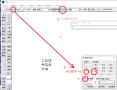キーボードのアルファベットモード対応(左手でアルファベット押す)
Y 範囲選択 クリッククリックで範囲選択で線情報のみ、クリック右クリックで線情報文字情報両方 選択されます。
H 水平垂直線 もう一度Hをクリックすると水平垂直のレ点が入ります。水平Horizontalから
F 復線・・・・平行線のこと
D 消去 デリートから
T 伸縮 トリムから
C 複写 . . . 本文を読む
書き込みレイヤ(窪み状態赤丸数字)または書き込みレイヤグループ(窪み状態赤四角数字)をクリックするとレイヤに書き込まれているものだけが選択色に変わります。
*正しいレイヤに書き込まれているか確認出来ます。
次回はその修正方法 . . . 本文を読む
レイヤついて
1.レイヤグループは□に囲われた数字□0からFまで16個
縮尺をレイヤグループ事に変えられます。
・同じ図面内に拡大図入れるときに便利です。
・図面枠(縮尺1/1)で入れるときなどにも便利です。
2.レイヤ①から〇Fまで16個
一つのレイヤグループには①から〇Fまでの16個のレイヤが存在します。
書き込みレイヤは、最新版JWでは、くぼみと赤色で〇 □が囲われるようになりよりは . . . 本文を読む
jw_CAD 背景色を黒色にする。(または黒から白に)
背景色は、好みで黒が見やすい方や白がいいとこだわりがあると思います。
黒が良い方に
基本設定➡色・画面➡色彩の初期化➡背景色:黒➡OK
背景色黒になりましたね\(^_^)/
線色2は黒(0.0.0)から白(255.255.255)自動的に変わります。
もちろん白に戻すときは
基本設定➡色・画面➡色彩の初期化➡背景色:白➡OK
. . . 本文を読む
JW_CAD最新版(jww8.01b)入手、おすすめ設定変更あれこれ
1.古いバージョンをお使いの方は、旧バージョンアンインストールする。
2.jwダウンロードpageにてダウンロード、インストールする。
http://jwcad.net/download.htm でダウンロード
はじめてダウンロードした時のおすすめ設定変更
1.選択色を変えるピンクからオレンジ
理由:線色5ピンク色を使う . . . 本文を読む
JWで作成したDXFファイルが、AUTOCAD開けるかどうかを確認する方法
AUTODESK社無料のソフトDWG TrueView2017をダウンロードで確認できます。
範囲をオブジェクト範囲クリックすると図面を中央に表示し確認できますよ。 . . . 本文を読む
ランダムに書かれた文字列の先頭と改行高さを一度にそろえるには
文字モード
1.文字の上でクリックすると移動ができますね
2.文字の上で右クリックすると文字の複写ができますね
この1.機能を使って先頭と改行高さを揃えます。
準備添付画像の基点(右下)クリックします
基点設定ウインドが出ます。
1.文字基点左下に設定します。
2.ずれ使用にレ点を入れます
3.縦ずれの一番下の数字を入力文字の高さ . . . 本文を読む
❶JW図面 用紙の真ん中(正確に)印刷したい!!
1.線種を補助線種を選択
2.図面枠に補助線種対角線引き(図面の中心:交点)
3.印刷メニュを開く
4.基準点のボタンをクリックし中・中になるまでクリックする。
5.範囲変更クリック
6.対角線の交点を右クリック
7.印刷ボタンか画面上をクリックで印刷開始
これで用紙の真ん中に図面が印刷されました。
❷図面を次々と印刷したい
一枚の図面印刷し . . . 本文を読む
先日メーカーから機器のCAD図面DXF(A3で1/20)を頂いたら図面枠(1/1)だけが右上に小さく表示されてました。
簡単に修正する方法は?
レイヤグループ例えばFレイヤグループが空いていたら縮尺を1/1にし、範囲(Yキーを押しても同じ)で図面枠だけを選択し
切り取りを選択します、Fレイヤグループを書き込みレイヤにします。
次にFレイヤグループに位置を調整して貼り付ける。
これで完了簡単で . . . 本文を読む
図面を開いたときに図面部分(左右にコマンドが7列になって)が小さくなることありませんか?
解消するには
「表示」⇒「ツールバー」⇒「初期状態に戻す」にレ点をいれて「OK」をクリックすると初期状態に戻り
図面部分が広くなりますよ。
画像の通り初期状態に戻りますよ。
お役に立ちましたらコメント頂けると嬉しいです。 . . . 本文を読む